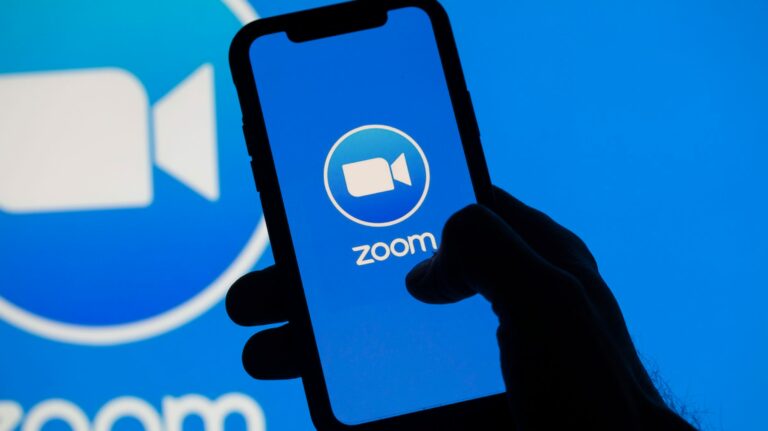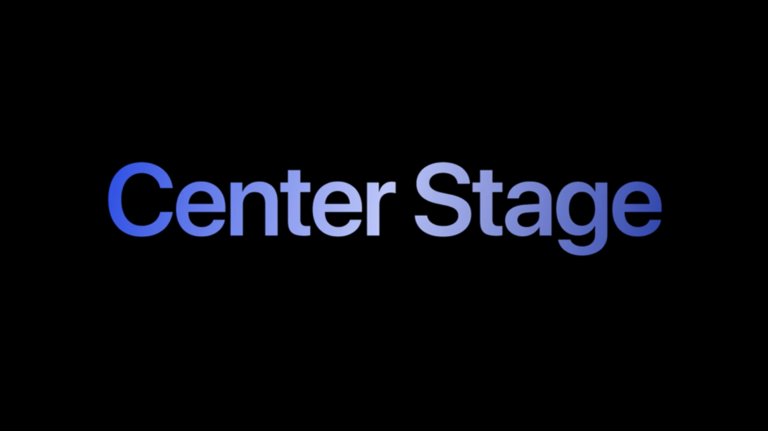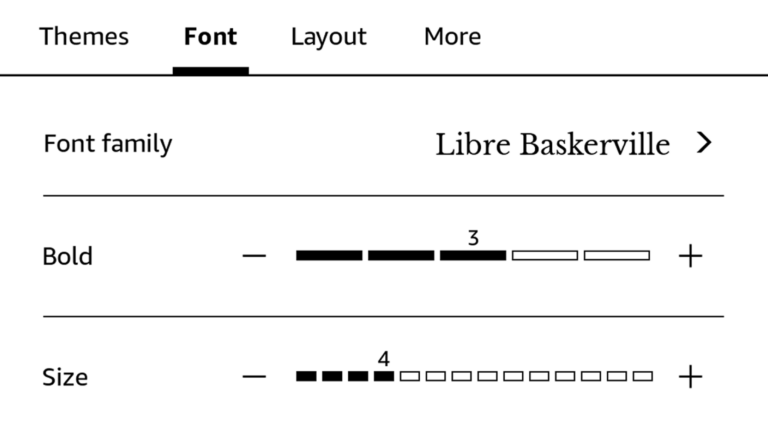Как настроить режим “Не беспокоить” на телефонах Samsung Galaxy
 Мистер Микла / Shutterstock.com
Мистер Микла / Shutterstock.com
Нет причин позволять надоедливым уведомлениям Android действовать на ваши последние нервы. Настройте режим «Не беспокоить» и автоматически отключайте раздражающие уведомления, когда они вам не нужны. Вот как это сделать на вашем Samsung Galaxy.
Режим «Не беспокоить» есть на всех устройствах Android, но его сложно настроить. Хорошая новость в том, что вам нужно настроить его только один раз. После этого он просто сделает всю работу за вас. Давайте начнем.
Как настроить режим “Не беспокоить”
Программы для Windows, мобильные приложения, игры - ВСЁ БЕСПЛАТНО, в нашем закрытом телеграмм канале - Подписывайтесь:)
Сначала проведите пальцем вниз от верхнего края экрана и коснитесь значка шестеренки, чтобы открыть меню настроек.

Перейдите в Уведомления> Не беспокоить.

Нажмите «Звонки», а затем выберите один из следующих вариантов из списка. Это тот, кто сможет звонить на ваш телефон во время режима “Не беспокоить”.
- Только избранные контакты: все, кого вы сохранили в качестве избранного контакта.
- Только контакты: все, кто сохранен в ваших контактах.
- Все: все, кто звонит на ваш телефон.
- Нет: все вызовы будут отключены в режиме «Не беспокоить».
Примечание. Избранные контакты можно настроить в приложении «Контакты» на телефоне Galaxy.

Затем включите переключатель «Повторять звонки», если вы хотите, чтобы любой человек мог дозвониться, когда он звонит во второй раз в течение 15 минут. Когда закончите, нажмите стрелку назад.

Теперь мы сделаем то же самое для обмена текстовыми сообщениями. Нажмите «Сообщения», и вы получите те же параметры, которые были доступны в разделе «Звонки».

Последнее, что нужно настроить в разделе «Люди», – это «Беседы». Начиная с Android 11, вы можете выделять определенные разговоры в приложениях для обмена сообщениями. В контексте режима «Не беспокоить», возможно, вы не хотите получать уведомления, если друг встречает вас в Facebook Messenger, но вы хотите знать, отправляют ли они вам срочное SMS-сообщение.
Опции в «Беседах» следующие. Вы можете нажать на значок шестеренки рядом с параметрами, чтобы настроить, какие разговоры будут включены.
- Все разговоры: любой разговор, который вы переместили в раздел уведомлений.
- Приоритетные разговоры: разговоры, отмеченные вами как «Приоритетные».
- Нет: игнорировать разговоры.

Теперь, когда мы настроили вызовы и сообщения, мы можем настроить, какие другие уведомления разрешены в режиме «Не беспокоить». Вернитесь к предыдущему экрану и выберите «Сигналы и звуки».

Вы увидите список типов уведомлений с переключателями рядом с ними. Выберите те, которые вы хотите видеть в режиме «Не беспокоить».

Вернемся к предыдущему экрану, и последним разделом будет «Приложения». Это показывает, какие приложения смогут предупреждать вас в режиме «Не беспокоить».

Нажмите «Добавить приложения» и выберите из списка любые приложения, которым вы хотите разрешить отправлять вам уведомления в режиме «Не беспокоить».

Когда вы выберете приложение, вы попадете на страницу со всеми различными типами уведомлений, которые могут исходить от него. Установите переключатель в положение, которое вы хотите разрешить в режиме «Не беспокоить».

Затем выберите «Скрыть уведомления». Это определит, как будут выглядеть и звучать уведомления, заблокированные в режиме «Не беспокоить».

Отсюда у вас будет несколько вариантов управления поведением уведомлений в режиме «Не беспокоить». Включите все, что хотите.

Наконец, мы можем настроить расписание для режима «Не беспокоить». В разделе «Расписание» выберите «Добавить расписание».

Сначала дайте расписанию имя вверху и выберите дни, когда вы хотите, чтобы оно запускалось.

Затем выберите «Время начала» и «Время окончания».

Теперь вы можете нажать «Сохранить», чтобы закончить.

Ваши расписания будут перечислены на экране настроек режима «Не беспокоить», и вы можете включать и выключать их по мере необходимости.

Как включить режим “Не беспокоить” в любое время
В предыдущем разделе мы настроили поведение «Не беспокоить» и создали несколько расписаний. Если вы хотите включить режим «Не беспокоить» в любое время независимо от расписания, вы также можете это сделать.
Самый простой способ сделать это – переключить быстрые настройки. Дважды проведите вниз от верхнего края экрана и найдите переключатель «Не беспокоить». Возможно, вам придется провести вправо, чтобы увидеть переключатель.

Кроме того, вы можете перейти в «Настройки»> «Уведомления»> «Не беспокоить» и включить «Не беспокоить». У вас также есть возможность выбрать продолжительность.
 в нашем закрытом телеграмм канале - Подписывайтесь:)
в нашем закрытом телеграмм канале - Подписывайтесь:)